Excel'de offset ve match birlikte nasıl kullanılır?
Bir aralıktaki belirli bir değeri bulmak ve karşılık gelen değeri başka bir sütunda döndürmek için Excel’deki OFFSET ve MATCH işlevleriyle aşağıdaki sözdizimini kullanabilirsiniz:
=OFFSET( B1 , MATCH( F1 , A1:A11 , 0)-1, 0, 1, 1)
Bu özel formül, F1 hücresindeki A1:A11 aralığındaki değeri arayacak ve ardından B sütunundan karşılık gelen değeri döndürecektir.
Aşağıdaki örnekte bu formülün pratikte nasıl kullanılacağı gösterilmektedir.
Örnek: Excel’de OFFSET ve MATCH nasıl kullanılır?
Diyelim ki Excel’de çeşitli basketbol oyuncuları hakkında bilgiler içeren aşağıdaki veri kümesine sahibiz:
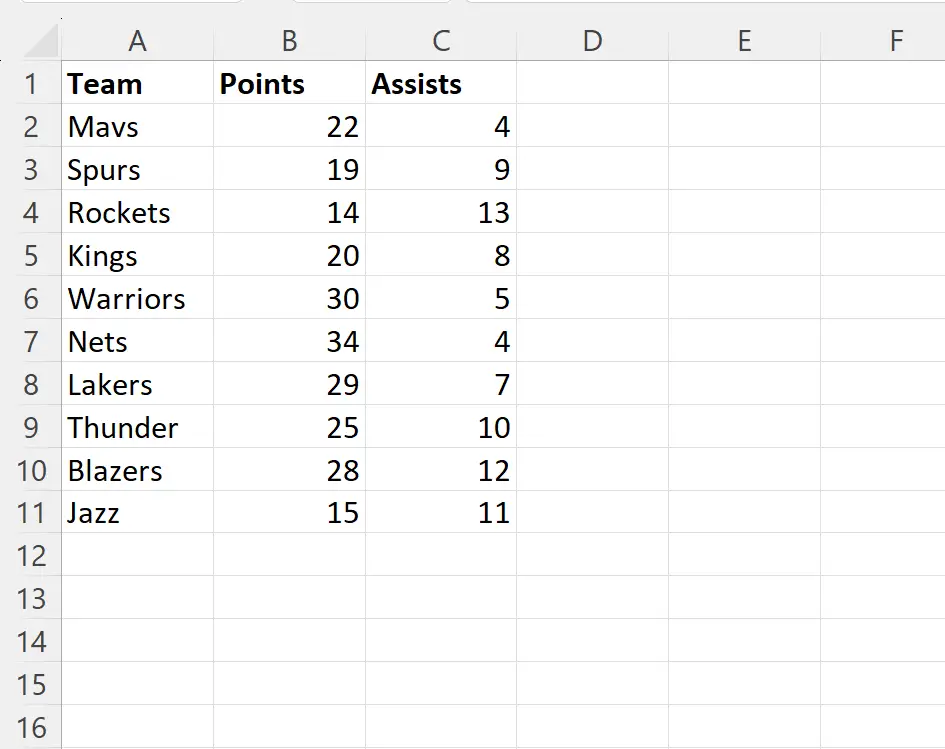
Şimdi veri kümesinde “Thunder” takım adını aramak ve puan değerini döndürmek istediğimizi varsayalım.
Bunu yapmak için F2 hücresine aşağıdaki formülü yazabiliriz:
=OFFSET( B1 , MATCH( F1 , A1:A11 , 0)-1, 0, 1, 1)
Aşağıdaki ekran görüntüsü bu formülün pratikte nasıl kullanılacağını göstermektedir:
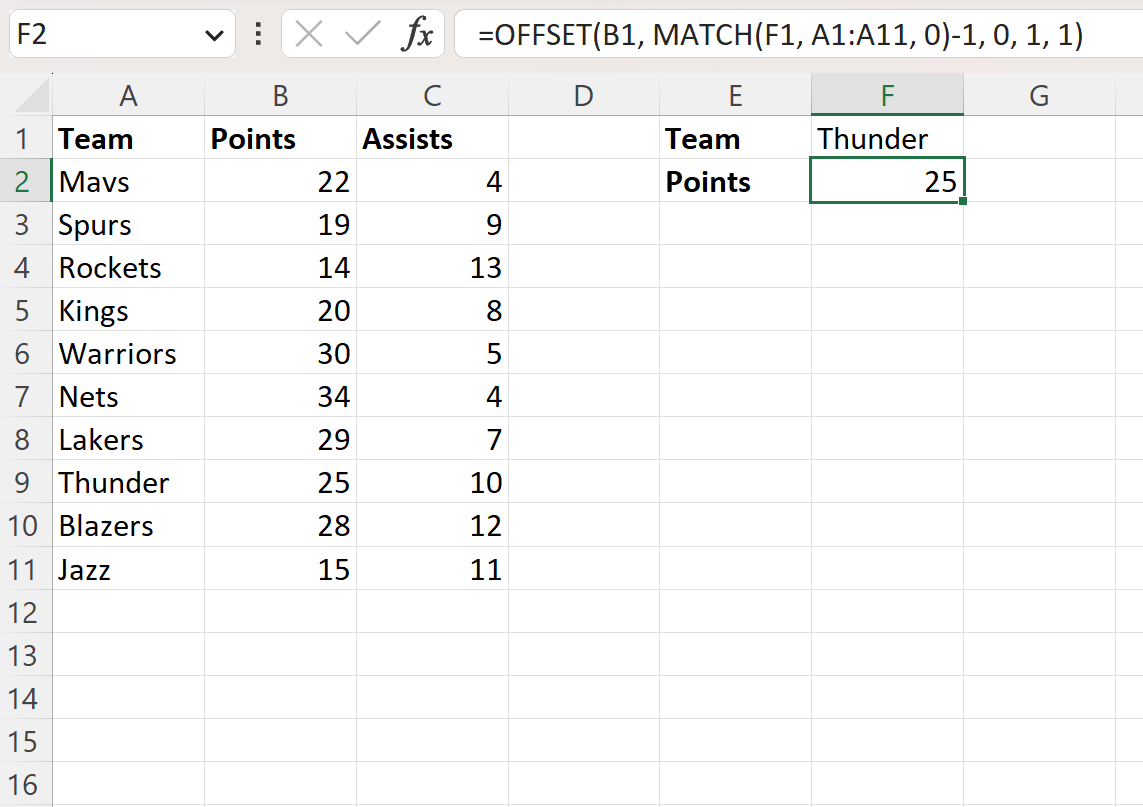
Formül, “Thunder” takım adına karşılık gelen puan değeri olan 25 değerini döndürür.
Başka bir sütunun değerini döndürmek istiyorsanız B1’i başka bir sütunla değiştirmeniz yeterlidir.
Örneğin, asist sütununda “Thunder” takım adına karşılık gelen değeri döndürmek için C1’i kullanabilirsiniz:
=OFFSET( C1 , MATCH( F1 , A1:A11 , 0)-1, 0, 1, 1)
Aşağıdaki ekran görüntüsü bu formülün pratikte nasıl kullanılacağını göstermektedir:
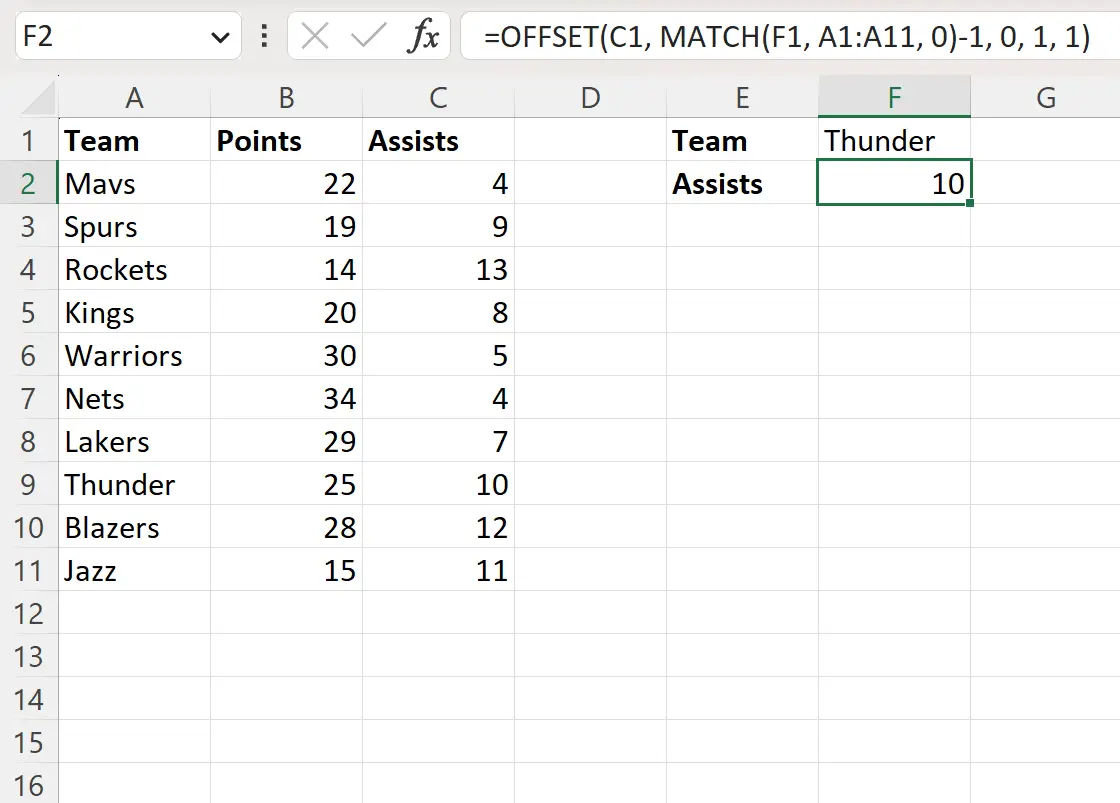
Formül, “Thunder” takım adına karşılık gelen asistlerin değeri olan 10 değerini döndürür.
Ek kaynaklar
Aşağıdaki eğitimlerde Excel’deki diğer ortak görevlerin nasıl gerçekleştirileceği açıklanmaktadır:
Excel: Birden Çok Değeri Dikey Olarak Döndürmek için INDEX ve MATCH Nasıl Kullanılır
Excel: Birden Çok Sütunu Döndürmek için DÜŞEYARA Nasıl Kullanılır
Excel: Tüm Eşleşmeleri Döndürmek İçin DÜŞEYARA Nasıl Kullanılır